Ubuntu — это бесплатная операционная система, основанная на Debian и разработанная компанией Canonical Ltd. [1] Она разрабатывается, продается и поддерживается для персональных компьютеров, ноутбуков и серверов. Ubuntu доступна в двух версиях: одна обновляется каждые шесть месяцев, а другая версия LTS обновляется каждые два года. [2] Ubuntu — это операционная система с простым и интуитивно понятным интерфейсом [3] . Они являются наиболее часто используемой для доступа к веб-сайтам и для работы компьютерных серверов.
- 1 Этимология
- 2 История
- 2.1 Создание
- 2.2 Первые версии
- 2.3 Переход на новый рабочий стол
- 5.1 Галерея рабочих столов
Этимология
Слово Ubuntu происходит от древнего слова банту (африканская языковая семья), означающего «Я такой, какой я есть». Ubuntu также означает «человечность», «щедрость» или «безвозмездность» на языках киньяруанда (руандийский язык) и кирунди (бурундийский язык). [4]
Обзор: Ubuntu ушатал Windows и Chrome OS | Стоит ли преходить?
История
Создание
После продажи своей предыдущей компании Thawte, южноафрикаский разработчик Марк Шаттлворт (бывший сотрудник Debian) запустил Ubuntu в 2004 году, желая получить легкодоступную потребительскую версию дистрибутива Debian. В марте 2004 года он основал компанию Canonical, чтобы воплотить этот проект в жизнь. 1 июля 2005 года он создал Ubuntu Foundation (некоммерческая организация), чтобы обеспечить подстраховку на случай, если Canonical потерпит неудачу. Последняя вкладывает около 10 миллионов долларов.
Первые версии
Первая версия была названа Ubuntu 4.10 «Warty Warthog» (рус.«Бородавчатый Бородавочник») из иронии по отношению к возможному результату, учитывая сроки, которые необходимо уложиться. Дистрибутив был основан на Debian, по умолчанию включает рабочий стол GNOME 2, который Марк Шаттлворт считает самым простым в использовании рабочим столом. [5]
В апреле 2005 года появилась первая производная Ubuntu под названием Kubuntu, которая использует рабочий стол КDE вместо GNOME [6] . 2006 год стал годом появления первой долгосрочной двухлетней версии Ubuntu 6.06 LTS (Dapper Drake), а также второй производной, Xubuntu, которая была на легковесном рабочем столе XFCE. Установщик Ubiquity появился на live CD и с тех пор поддерживает все live CD. Canonical заключила соглашения с Sun Microsystems.
На момент выхода версии Ubuntu 7.04 в 2007 году были представлены 3D-эффекты с Compiz и миграция через графический интерфейс папки «Мои документы», обоев, закладок в интернете из операционной системы WIndows.
Переход на новый рабочий стол
После выхода Ubuntu 11.04, в апреле 2011 года много споров было по поводу замены рабочего стола GNOME на внутренний рабочий стол компании: Unity. Нарушение эргономики и философской точки зрения привело к переходу части пользователей на другие дистрибутивы, в первую очередь Linux Mint, а также на Fedora или Xubuntu. Однако, в апреле 2017 года, Ubuntu объявляет о полном отказе от своего диспетчера рабочего стола Unity и переходе обратно на GNOME [7] . В тоже время, Unity продолжалась как неофициальный проект до мая 2022 года, когда Canonical приняла Ubuntu Unity в качестве официального выпуска. [8]
Ubuntu 21.10 — Простой обзор. Очень хорошая операционная система для дома на 2022 год
Характеристики
Ubuntu доступна бесплатно в виде образа диска, позволяющего создать live CD или live USB для тестирования операционной системы без установки. [9] Пользовательский интерфейс доступен на 147 местных или региональных языках. Обновленная версия выходит каждые шесть месяцев с девяти месячной поддержкой. В течение двух лет (по состоянию на апрель четных годов) выпускается версия с долгосрочной поддержкой, известная как LTS, которая поддерживается пять лет. [10]
Установка на SSD накопитель занимает всего около десяти минут. Установочный образ включается в себя набор предустановленного программного обеспечения (Офисный пакет LibreOffice, браузер Firefox, почтовый клиент Mozilla Thunderbird и другие). Дополнительные приложения можно в несколько кликов установить через «Центр приложений». Также на Ubuntu есть и различные игры.
На данный момент в Steam представлено около 4500 видеоигр для всех версий операционной системы от Ubuntu. Большинство программ, которые были разработаны для Windows можно установить через Wine или VirtualBox. При этом, в отличие от большинства дистрибутивов Linux, учетная запись root или администратора по умолчанию отключены; таким образом, именно пользователь временно выполняет административные задачи для определенной цели с правами администратора, используя команду sudo.
Системные требования
Ubuntu официально поддерживает платформы x86, AMD64 и EM64T. Официальная поддержка платформы PowerPC была прекращена начиная с версии 7.04, а также поддержка UltraSPARC (начиная с версии 8.04 LTS) и передана на добровольную поддержку сообщества. Ubuntu версии 12.04 также поддерживает архитектуру ARM.Последняя версия Ubuntu 22.10 требует:
- Двухъядерный процессор с тактовой частотой 2 ГГц или выше
- 4 гигабайта оперативной памяти
- 25 гигабайт свободного пространства на диске[11]
Также, для установки требуется CD-привод или поддержка установки через USB. Также, желательно, наличия подключения к интернету, так как на последнем этапе установки происходит скачивание обновлений, а также может происходить скачивание драйверов для устройств.
Официальные варианты операционной системы
Варианты, признанные Canonical, перечислены на официальном сайте проекта. На момент выхода версии 22.10, графический интерфейс Ubuntu — GNOME (Unity, с версии 11.04 по 17.04), но в разных вариантах можно использовать другие рабочие столы. Также можно установить несколько рабочих столов в одном дистрибутиве и выбрать его во время входа в систему.
- Kubuntu: вариант с использованием KDE, инновационного, современного и настраиваемого рабочего стола.
- Lubuntu: вариант с использованием LXQt, классического и легкого рабочего стола.
- Ubuntu Budgie: вариант с использованием Budgie, классического, современного и легкого рабочего стола.
- Ubuntu Kylin: вариант для Китая, созданный в результате соглашения между Canonical и Министерством промышленности и информационных технологий Китая.
- Ubuntu MATE: вариант с использованием MATE (производного от GNOME 2), классического легкого рабочего стола.
- Ubuntu Studio: вариант, предназначенный для создания мультимедиа.
- Ubuntu Unity: вариант с использованием рабочего стола Unity, современного рабочего стола.
- Xubuntu: вариант с использованием Xfce, классического и очень легкого рабочего стола.
Источник: znanierussia.ru
Ubuntu Desktop и Ubuntu Server: в чем разница?

В течение долгого времени Ubuntu была самой популярной операционной системой Linux в сфере программного обеспечения. Он доступен в двух вариантах: Ubuntu Stable и Ubuntu (LTS), что означает долгосрочную поддержку. Ubuntu Kylin, Cloud, Core, Ubuntu Desktop и Ubuntu Server – все это варианты Ubuntu. В этом посте вы увидите различия между Ubuntu Server и его настольными версиями.
Что такое Ubuntu Desktop?
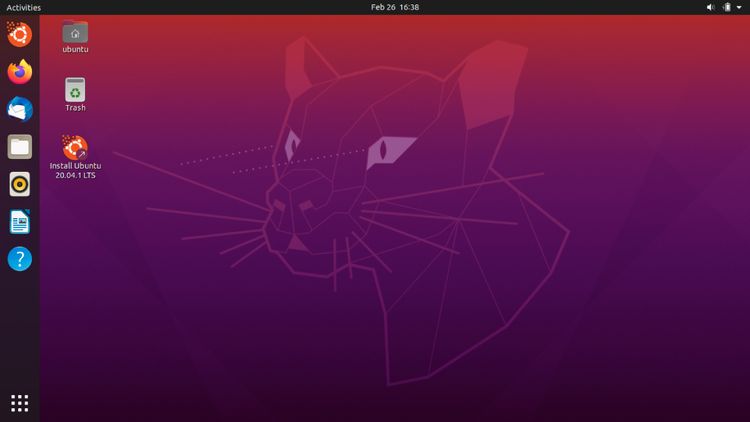
Ubuntu Desktop – это свободно доступная среда графического интерфейса с открытым исходным кодом. Несмотря на наличие графического интерфейса пользователя (GUI), этот дистрибутив Linux использует командную строку, известную как terminal. Большинство команд, которые использовали терминал для своего выполнения, теперь могут использовать графический интерфейс. Эта функция также присутствует в других популярных интерфейсах рабочего стола, таких как Windows и Mac. Однако некоторые функции по-прежнему значительно более доступны для выполнения в терминале, чем в графическом интерфейсе.
Архитектура файловой системы Ubuntu Desktop аналогична ОС Android. По файлам и каталогам можно перемещаться с помощью файлового менеджера. Файловый менеджер по умолчанию прост в использовании, но если вам не нравится идея его использования или вы хотите изучить больше, есть множество альтернатив для загрузки.
Ubuntu Desktop имеет гораздо больше возможностей настройки по сравнению с другими дистрибутивами. Для их установки можно использовать терминал или стороннее программное обеспечение. Ubuntu Desktop имеет панель и панель инструментов с левой стороны, известную как «приборная панель». На панели управления есть кнопка «Home», за которой следуют значки настройки ваших любимых программ.
Многие утилиты предустановлены на рабочий стол Ubuntu. Кроме того, через Центр программного обеспечения можно загрузить множество других приложений, представленных в онлайн-репозиториях. Вот список некоторых предустановленных утилит Ubuntu Desktop: Movie Player, LibreOffice, Thunderbird, Firefox, Gedit, Ubuntu One Music Store и т. д.
Что такое Ubuntu Server?
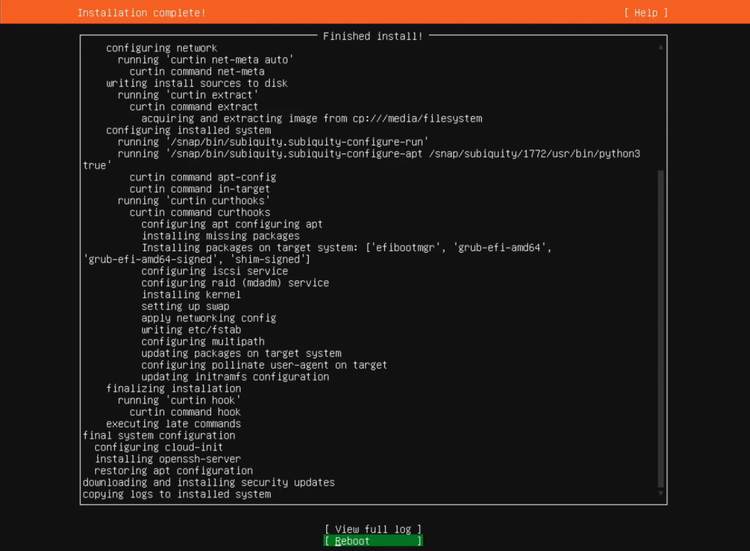
Сервер Ubuntu предоставляет для использования всю операционную систему. Он работает с интерфейсом командной строки (CLI), а не с графическим интерфейсом. После установки сервера Ubuntu вы увидите мигающий курсор при первом включении сервера. Это может быть удивительно для тех, кто работал в среде настольных компьютеров.
Сервер Ubuntu имеет только самое необходимое для использования. Если пользователю Ubuntu Server нужен графический интерфейс, его можно установить. И Ubuntu Server, и Desktop используют одни и те же репозитории приложений. Поскольку операционная система сервера предназначена для использования в одиночку, ни одна из описанных выше утилит рабочего стола не предустановлена на сервере Ubuntu.
При установке Ubuntu Server у вас есть возможность установить пакет программного обеспечения в соответствии с типом вашего сервера. После того, как вы настроили свой сервер Ubuntu, вы можете установить программное обеспечение через командную строку. Доступные пакеты программного обеспечения: почтовый сервер, файловый сервер Samba, DNS-сервер, сервер печати, сервер LAMP, сервер Tomcat Java, сервер OpenSSH, хост виртуальной машины и т. д.
Теперь давайте поговорим о различии между версией Ubuntu Server и Desktop.
GUI. Ubuntu Server против Ubuntu Desktop
Среда рабочего стола – это фундаментальное различие между Ubuntu Server и рабочим столом Ubuntu. В отличие от Ubuntu Desktop, Ubuntu Server не имеет графического пользовательского интерфейса.
Поскольку большинство серверов не имеют возможности взаимодействовать с машиной, эти серверы не используют конфигурацию дисплея, мышь или клавиатуру. Это также причина того, что серверы обычно управляются удаленно через SSH. Некоторые операционные системы Linux предлагают графический интерфейс пользователя, а многие – нет. В результате Ubuntu Desktop устанавливает среду рабочего стола, предполагая, что на вашем компьютере есть видеовыходы.
Установка. Сервер Ubuntu против Ubuntu Desktop
Как обсуждалось ранее, Ubuntu Server не имеет графического пользовательского интерфейса; поэтому он установлен не так, как Ubuntu Desktop. Ubuntu Server имеет меню, управляемое процессами, при этом установка Ubuntu Desktop аналогична установке любого другого программного обеспечения.
Приложения. Ubuntu Server против Ubuntu Desktop
В Ubuntu Desktop есть несколько предустановленных приложений общего назначения, таких как LibreOffice, офисный пакет для повышения производительности, Firefox, используемый в качестве веб-браузера, и многие другие.
С другой стороны, Ubuntu Server поставляется с различными пакетами в зависимости от требований сервера. Таким образом, сервер Ubuntu можно использовать в качестве веб-сервера, сервера электронной почты, сервера самбы и файлового сервера. Apache2 и Bind9 также являются двумя конкретными пакетами. Пакеты Ubuntu Server ориентированы на обеспечение подключения клиентов при сохранении безопасности, тогда как приложения Ubuntu Desktop сосредоточены на главном компьютере.
Производительность. Сервер Ubuntu и Ubuntu Desktop
В Ubuntu Server нет необходимости управлять средой рабочего стола, чтобы ресурсы можно было направить на выполнение задач сервера. Вот почему у него лучшая производительность системы по сравнению с рабочим столом Ubuntu. Если вы установите Ubuntu Desktop и Ubuntu Server на две одинаковые машины со спецификациями по умолчанию, сервер будет постоянно превосходить рабочий стол.
Системные требования Ubuntu Server и Ubuntu Desktop
Теперь поговорим о системных требованиях для установки версий Ubuntu Server и Ubuntu Desktop. Ubuntu Server требует:
- 512 МБ RAM
- Жесткий диск 2,5 ГБ
- ЦП с тактовой частотой 1 ГГц
В то время как Ubuntu Desktop требует:
- 2 ГБ оперативной памяти
- 10 ГБ на жестком диске
- Одноядерный процессор с тактовой частотой 2 ГГц
Используют ли Ubuntu Desktop и Ubuntu Server разные ядра?
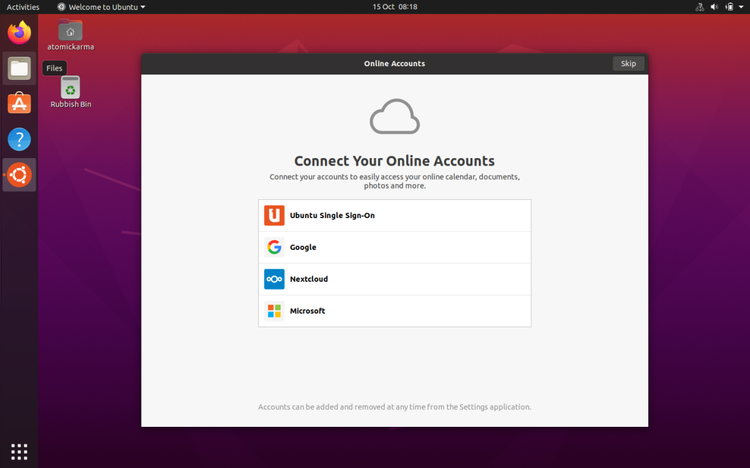
Нет. И настольная, и серверная версии Ubuntu используют одно и то же ядро с момента выпуска версии 12.04. Вы можете установить любой пакет либо на рабочий стол Ubuntu, либо на сервер Ubuntu, потому что они используют одно и то же ядро. В этом заявлении говорится, что, хотя установки по умолчанию различаются, вы все равно можете настроить свой Ubuntu в соответствии со своими предпочтениями. Поскольку рабочий стол и сервер Ubuntu используют одно и то же ядро Ubuntu, различия в установке по умолчанию не мешают установке других пакетов программного обеспечения.
Есть ли разница между Ubuntu Desktop и Server Edition с точки зрения поддержки?
Нет! Ubuntu Desktop и Server перешли на пятилетний цикл поддержки с 12.04 LTS.
Что следует использовать: Ubuntu Server или Desktop?
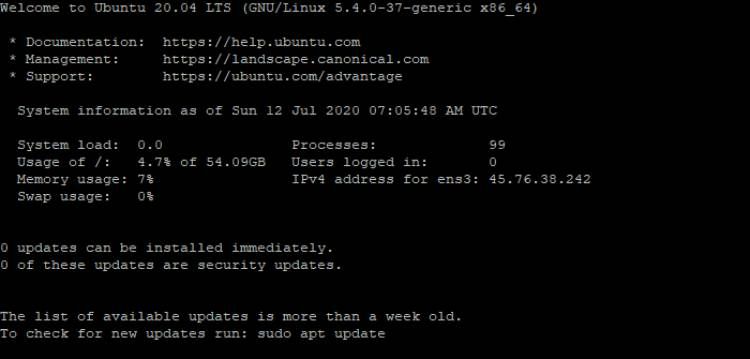
Установите Ubuntu Desktop, если вы используете свой компьютер ежедневно. Мультимедийные приложения доступны в разных формах. Кроме того, его графический интерфейс и процедура установки просты. Кроме того, вы можете использовать любой Ubuntu Desktop в качестве сервера Ubuntu, настроив серверное программное обеспечение.
Выберите сервер Ubuntu вместо версии для настольных ПК, если вы хотите управлять своим сервером без подключения к сети. У вас всегда есть возможность установить графический интерфейс позже, потому что эти два варианта Ubuntu используют одно и то же ядро. Кроме того, Ubuntu Server лучше всего подходит для определенных типов серверов, которые включают пакеты.
Например, вы можете выбрать Ubuntu Server для создания веб-сервера или почтового сервера. Выберите вариант, требующий наименьшего объема работы для вашего проекта. Если на вашем сервере Ubuntu уже есть необходимые пакеты, используйте эти пакеты, и вы сможете настроить среду рабочего стола Ubuntu. Или, в другом случае, вам нужен графический интерфейс, но также необходимо серверное программное обеспечение, которое не входит в стандартную установку сервера? Итак, установите Ubuntu Desktop и необходимое программное обеспечение.
Вывод
Ubuntu представила различные варианты в индустрии программного обеспечения, включая Ubuntu Server, Ubuntu Desktop, Cloud, Kylie и т. д. Эти варианты Ubuntu гарантируют, что Ubuntu сохраняет свои позиции и привлекает новых клиентов. В этой статье собраны различия между Ubuntu Desktop и Ubuntu Server на основе их производительности, графического интерфейса, необходимого хранилища, процесса установки и предустановленных приложений.
Если вам нужен надежный сервер с интерфейсом командной строки, выберите «Ubuntu Server». С другой стороны, если вы хотите использовать среду рабочего стола, которая включает в себя отличный графический интерфейс и предустановленные утилиты, «Ubuntu Desktop» – отличный выбор для вас!
Источник: linuxthebest.net
Что такое Ubuntu?

Привет всем пользователям Трэшбокса! Сегодня у меня последний выходной день и мне бы хотелось отпраздновать его статьей про Ubuntu. Напишу в нем что это такое, на основе чего сделано, сколько лет обслуживаются версии Ubuntu и т.д. Вы заинтересованы? Тогда прошу под кат!
Лучший Telegram-канал про технологии (возможно)
Ubuntu — это своего рода операционная система, основа которой лежит на ядре Linux. Первый выпуск ее назначался на октябрь 2004 года. Компания, занимающаяся разработкой и улучшением Ubuntu, является Canonical. По некоторым заверениям, эта операционная система установлена, примерно, у 20 млн. пользователей. Популярность операционной системы Ubuntu очень быстро растет.
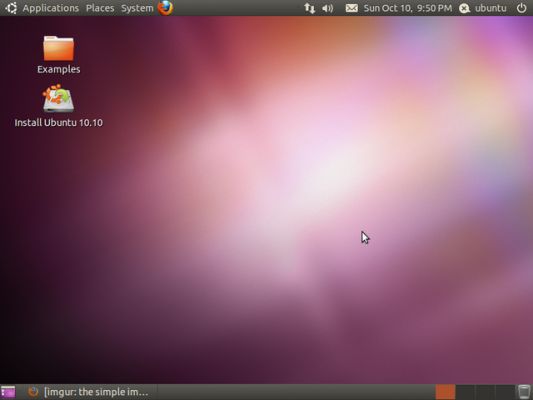
Некоторым известно, что исходные коды Ubuntu — открытые, что позволяет изучить систему и улучшить ее самостоятельно. Последняя версия Ubuntu — Ubuntu 14.04 LTS, выпуск которой состоялся 17 апреля.
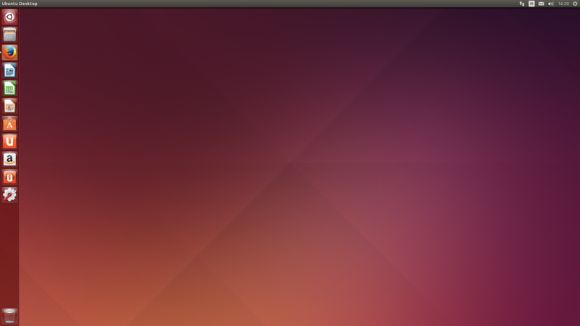
Коротко о создании и история Ubuntu
Изначально, Ubuntu создавалась с целью временного ответвления Debian. Обновление которого выпускалось бы каждые полгода, т.е. 6 месяцев. Отличие Ubuntu было в том, что она была идентична Debian, в отличии от других ответвлений. И это позволяло ей носить имя «Лучше ответвление Debian». Но, разработчики Ubuntu создавали пакеты, основанные на нестабильных группах пакетов той же самой Debian.
И в этом она отклонилась от Debian, несмотря на то, что пакеты были совместимы. И тогда Ян Мёрдюк, основатель Debian, раскритиковал Ubuntu и она стала самостоятельной операционной системой. На сегодняшний день, Ubuntu руководит Марк Шаттлворт.
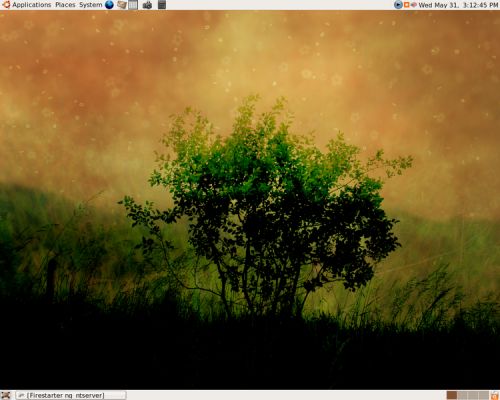
Языки, поддерживаемые Ubuntu, следующие:
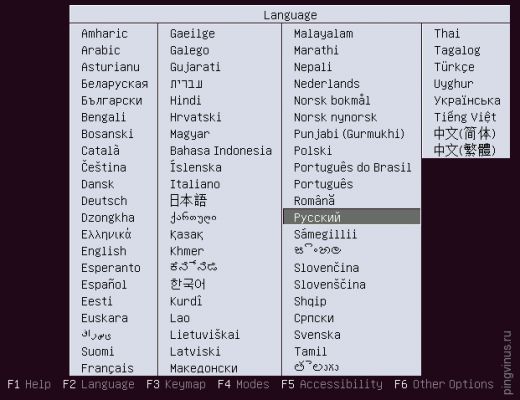
Что такое Ubuntu Netbook Edition?
Ubuntu Netbook Edition — это версия Ubuntu, которая была адаптирована под интерфейс нетбуков. Но эта версия так и не увидела свет, поскольку версия Ubuntu 10.10 лежала на основе Unity также как и Ubuntu Netbook Edition, компания решила объединить 2 эти версии в одну.
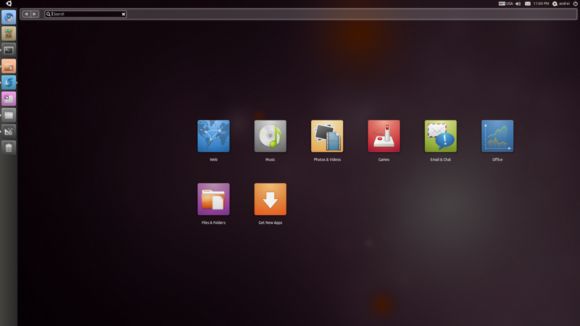
Установка Ubuntu
Установка Ubuntu элементарна, Ватсон! Но как всегда найдутся те, которые не разбираются в этом. И эта инструкция написана специально для них. Что для начала нужно? Нам нужен либо установочный диск с Ubuntu, либо файл установки, скачанный с официального сайта.
P.S. Если вы скачали установочный файл, то вам надо его записать образ ISO на диск.
Начнем установку с диска. Вставляем его в дисковод и видим следующее:
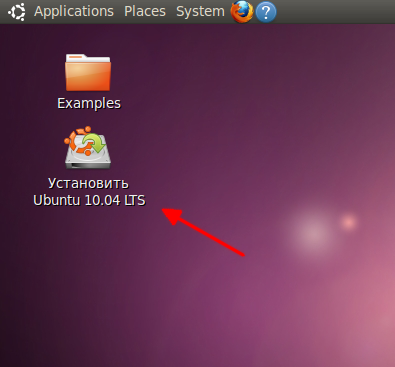
Окошко с 2-мя ярлыками, нам нужен «Установить Ubuntu 10.04 LTS». Нажимаем на него и видим следующее окошко, с просьбой выбора языка:
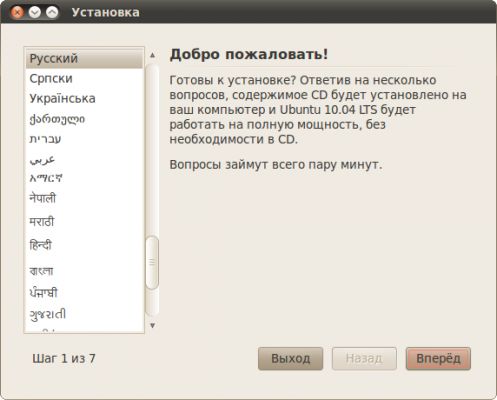
Выбираем язык, и жмем «Вперед». После этого нам надо будет выбрать ваше местонахождение для того чтобы за вами было удобно следить:
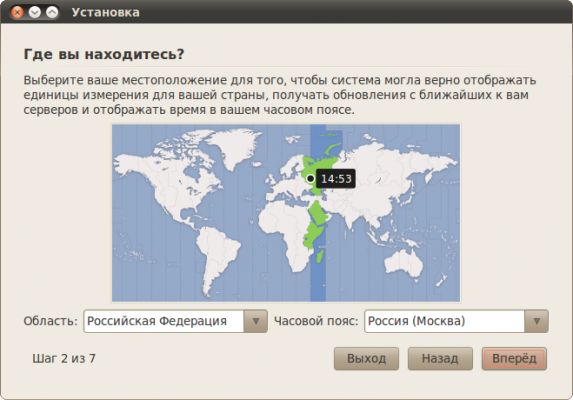
Эти шаги нужны для того, чтобы настроить время. Выбираем «Область», «Часовой пояс» и жмем «Вперед». Далее нас попросят настроить раскладку клавиатуры:

После настройки раскладки клавиатуры, жмем «Вперед». Что нас ждет далее? Говорят, это самое интересно! Нужно указать адрес, где мы хотим расположить саму Ubuntu. Мы выберем 3-ий пункт, поскольку мы являемся опытными пользователями.
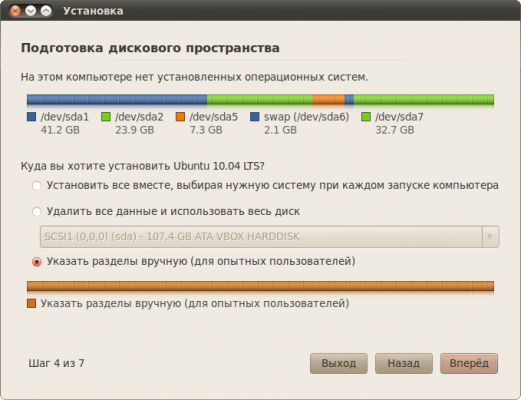
Указали? Идем дальше! У некоторых пользователей может вылезти вот такое уведомление:
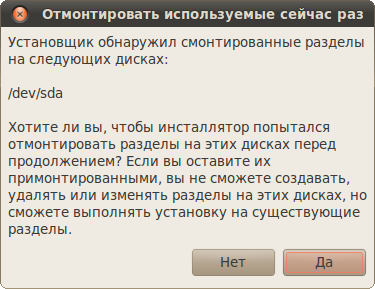
При виде его, не пугаемся, идем дальше, нажимаем «Да».
При выборе адреса, мы указали ручной режим, что нужно сделать далее? Следовать моей инструкции. Перед вами будет такое окошко:
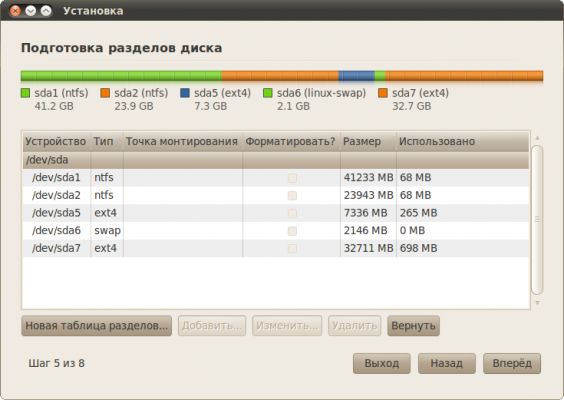
На нем показаны разделы вашего жесткого диска. Перед установкой надо было заранее выбрать раздел, в который мы будем «вписывать» операционную систему Ubuntu. Можно было выбрать любой из них, а мы возьмем sda5 и жмем дважды ЛКМ по этому разделу. После, мы видим такое окошко:
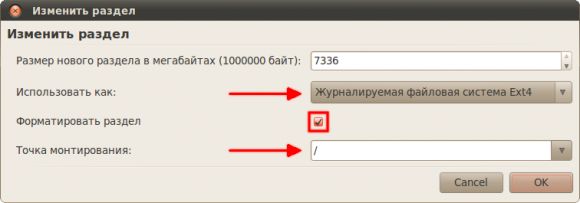
Выбираем все как на скрине. Если у вас возник вопрос на счет «/», то хочу объяснить — это корень файловой системы в Ubuntu. Т.к. я хочу сделать его, sda5, системным разделом то нужно поставить «/» в пункте «Точка монтирования». Жмем «Ок» и идем дальше.
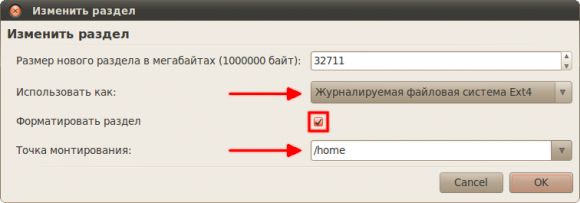
После этого мы должны перейти к пользовательским настройкам. можете выбрать любой раздел, а мы выберем «sda7». Делаем все как на скрине и жмем «Ок». Все как и в предыдущем разделе инструкции, только нужно рядом «/» написать слово «Home». Далее идем:
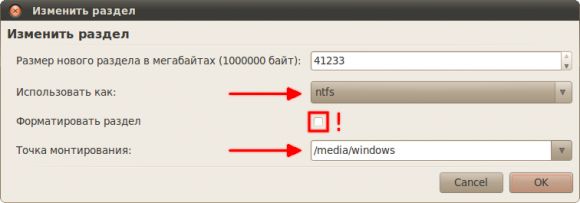
После этого мы изменяем следующий раздел «sda1». И не забудьте использовать это как «ntfs»! А также убрать галочку с пункта «Форматировать раздел». Жмем «Ок». Не забудьте указать в пункте «Точка монтирования» не просто «/media», а «/media/windows», или же «/media/data».
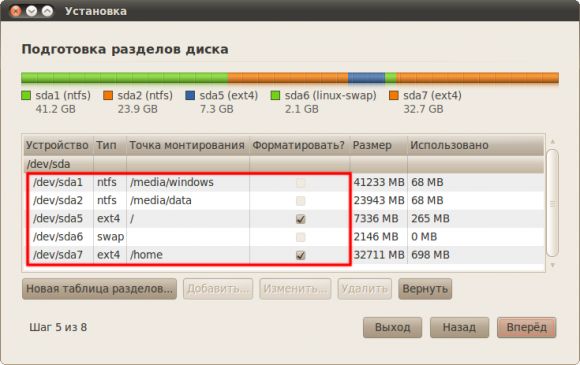
У нас должно получиться вот такая вот настройка. Не забудьте оставить «swap» как есть! После этого жмем на кнопочку «Вперед» и видим начальные настройки, в них нам надо указать имя пользователя, пароль ( по желанию) и т.п. Скрин я не добавлю. После начальных настроек нам надо будет перейти непосредственно к самой установке, нажимаем «Установить» и дожидаемся установки.
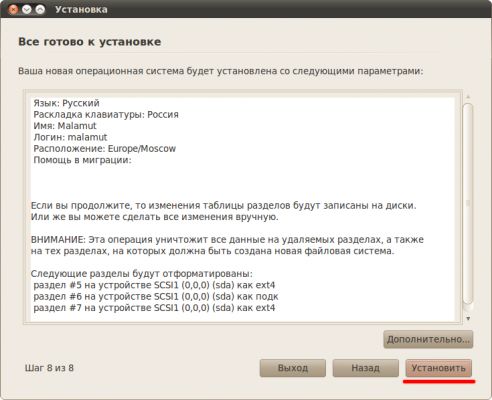
! Не забывайте! Установку отменить нельзя после ее начала! В общем, загрузка должна пройти успешно, если вы сделали все правильно. Но, уже к концу, система попросит подключиться к интернету, чтобы загрузить доп.файлы:
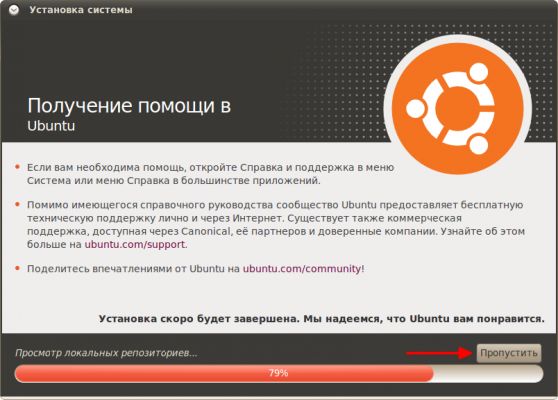
Если вы этого не желаете, вы можете нажать на кнопку «Пропустить», либо отключить интернет. После установки вас попросят либо «Продолжить знакомство», либо «Перезагрузить»:
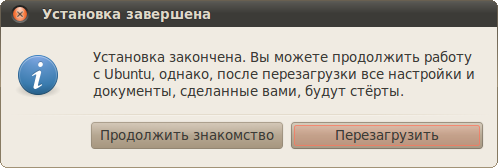
На этом дорогие друзья установка закончена.
Теперь давайте перейдем к версиям Ubuntu!
- Первая выпущенная версия Ubuntu — это Бдительный Бородавочник. Версия — 4.10. Дата выпуска — 20 октября 2004 года
- На замену Бородавочнику пришел — Седой Ежик! Версия — 5.04. Дата выпуска — 8 апреля 2005 года
- Седой Ежик обновился, и стал — Бодрым Барсуком! Версия — 5.10. Дата выпуска — 13 октября 2005 года
- На замену ему пришло страшное существо — Сметливый Селезень. Версии — 6.06 LTS (1 июня 2006 года), 6.06.1 (10 августа 2006 года), 6.06.2 (21 января 2008 года)
- Пришел Торопливый Тритон, убил Селезенья и стал спасителем во веки =). Шутка-минутка. Версия — 6.10. Дата выпуска — 26 октября 2006 года
- После Торопливого Тритона пришел на его смену Отважный Олененок. Версия — 7.04. Дата выпуска — 19 апреля 2007 года
- Отважный Олененок устал наверное, подумали разработчики, и выпустили немало отважного Геройского Гиббона! Версия — 7.10. Дата выпуска — 18 октября 2007 года
- На смен Гиббону пришла… цапля. Да-да, а именно, Цепкая Цапля. Версии — 8.04 LTS (24 апреля 2008 года), 8.04.1 (3 июля 2008 года), 8.04.2 (22 января 2009 года), 8.04.3 (16 июня 2009 года), 8.04.4 (28 января 2010 года)
- После Цапли к нам пришел Каленый Козерог. Версия — 8.10. Дата выпуска — 30 октября 2008 года.
- Козерог вскоре умер, а на его смену пришел Задорный Зайцелоп. Версия — 9.04. Дата выпуска — 23 апреля 2009 года.
- После Зайцелопа пришла Кармическая Коала. Версия — 9.10. Дата выпуска — 29 октября 2009 года.
- Коала ушла, пришла Ясная Рысь. Версии — 10.04 LTS (29 апреля 2010 года), 10.04.01 (17 августа 2010 года), 10.04.2 (18 февраля 2011 года), 10.04.03 (20 июля 2011 года), 10.04.04 (16 февраля 2012 года)
- На смену Ясной Рыси пришел Мигрирующий Мангуст. Версия — 10.10. Дата выпуска — 10 октября 2010 года.
- После Мангуста к нам явился Нарядный Нарвал. Версия — 11.04. Дата выпуска — 28 апреля 2011 года
- Следующая версия Ubuntu была названа именем «Мечтательный Оцелот. Версия 11.10. Дата выпуска — 13 октября 2011 года
- Множеством версий обзавелся Педантичный Панголин. Версии — 12.04 LTS (26 апреля 2012 года), 12.04.1 (24 августа 2012 года), 12.04.2 (14 февраля 2013 года), 12.04.3 (23 августа 2013 года), 12.04.4 (6 февраля 2014 года), 12.04.5 (7 августа 2014 года)
- После Панголина к нам явился Квантовый Квезаль. Версия — 12.10. Дата выпуска — 18 октября 2012 года.
- После Квазаля разработчики выпустили на свет Нетерпеливого Какомицли. Версия — 13.04. Дата выпуска — 25 апреля 2013 года.
- Какомицли был заменен Дерзкой Саламандрой. Версия — 13.10. Дата выпуска — 17 октября 2013 года.
- И текущая версия — Надежный Тар. Версия — 14.04 LTS (17 апреля 2014 года)
- И как обещают разработчики, после Тара к нам должен явиться Утопический Единорог. Версия — 14.10. Дата выпуска — 16 октября 2014 года.
Спасибо дорогие пользователи за внимание. До свидания!
Источник: trashbox.ru